路由器默认网关设置方法是什么?设置错误会怎样?
5
2025-08-03
title:默认网关IP无法更改怎么办?全面解决方案指南
description:遇到默认网关IP无法更改的问题时,不必惊慌。本文详细介绍了各种原因和解决策略,助你快速恢复网络设置自由。
keywords:默认网关IP,更改默认网关,网络设置,网络故障解决,IP地址配置
在网络设置中,用户有时会遇到默认网关IP无法更改的难题。不论是家庭网络还是企业网络,这都是一个普遍且棘手的问题。可能由于配置错误、权限不足、系统问题或硬件限制等原因导致更改失败。本文将分步骤地为您详细解读如何解决默认网关IP无法更改的问题,提供详实的操作指南和专业建议,帮助您轻松应对这一网络困扰。
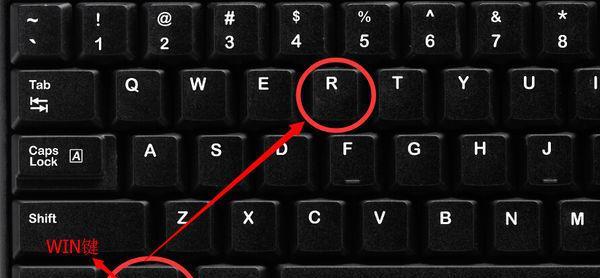
在解决之前,先要了解问题的根源。默认网关是数据包在网络中的传输中转站,是连接不同网络段的关键点。无法更改默认网关IP可能由以下原因引起:
网络设备配置不当:路由器或交换机配置错误,导致IP地址被固定。
系统权限限制:某些操作系统在没有管理员权限的情况下不允许修改网络设置。
IP地址冲突:网络上存在相同的IP地址,导致系统无法分配新的默认网关IP。
硬件故障:网卡或路由器硬件损坏可能导致配置无法保存。
软件冲突:网络管理软件或防火墙设置限制了更改操作。
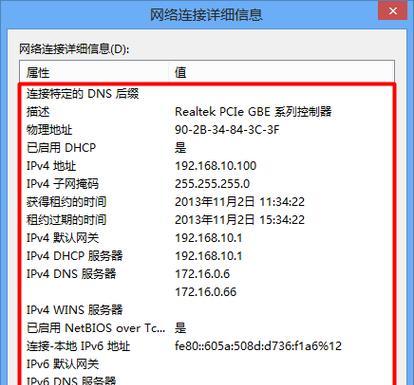
1.确认网络硬件状态
检查所有网络硬件设备是否正常工作,比如路由器、交换机、调制解调器以及连接用的网线。重新启动设备往往能解决临时的硬件问题。
2.检查操作系统配置
确保操作系统内网络适配器的配置正确,无特殊权限限制。Windows用户可通过"网络和共享中心"进行检查,而Linux和Mac用户则需查看相应网络设置。
3.避免IP地址冲突
运行网络诊断工具,如ipconfig(Windows)或ifconfig(Linux/Mac),检查是否有IP地址冲突。如果发现冲突,更改冲突的设备或网卡的IP地址。
4.软件设置审查
关闭或修改可能导致问题的网络管理软件和防火墙设置。确认无任何软件阻止了网络配置的更改。
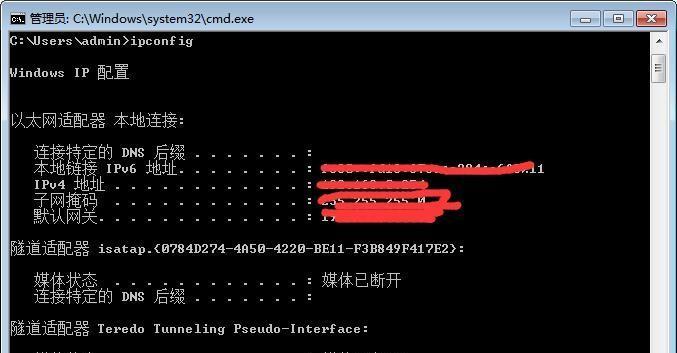
1.确认管理员权限
在进行网络设置更改之前,确保你拥有管理员权限。在Windows系统中,你可以通过右键点击“开始”按钮,选择“WindowsPowerShell(管理员)”或“命令提示符(管理员)”来获取。
2.打开网络设置
在Windows系统中,你可以通过以下路径进行操作:
1.进入“控制面板”>“网络和Internet”>“网络和共享中心”。
2.点击“更改适配器设置”。
3.右键点击你想要更改的网络适配器,选择“属性”。
4.双击“Internet协议版本4(TCP/IPv4)”或“Internet协议版本6(TCP/IPv6)”。
5.选择“使用下面的IP地址”并输入新的默认网关IP地址。
3.保存更改并测试
更改后,点击“确定”保存设置。然后使用ping命令测试新网关是否能够正常工作:
```bash
ping新网关IP地址
```
如果出现请求超时或失败,可能是因为新的IP地址不可达或配置有误。此时,需要重新检查IP地址和子网掩码。
在Windows系统中,除了手动设置外,还可以使用命令行来更改默认网关。打开命令提示符,输入以下命令:
```cmd
netshinterfaceipsetaddress"名称或索引"staticIP地址子网掩码默认网关
```
请将“名称或索引”、“IP地址”、“子网掩码”和“默认网关”替换为实际的参数。
1.联系ISP提供商
如果你确定网络设置正确无误,但仍然无法更改默认网关IP,可能需要联系你的互联网服务提供商(ISP)。这可能是由服务端限制或账户设置问题引起的。
2.考虑路由器固件更新
路由器固件过时可能会导致无法更改网关的问题。访问路由器的管理页面,查看是否有可用的固件更新。
默认网关IP无法更改是一个技术性问题,但通过上述步骤的仔细操作和排查,大多数情况下都可以得到解决。重申几点关键步骤:
确保拥有管理员权限;
正确检查和配置网络设置;
使用合适的网络配置工具;
在必要时联系ISP或检查路由器固件。
通过本文的指导,希望你能够顺利解决默认网关IP无法更改的问题。如果在操作过程中遇到其他网络问题,可以查阅更多相关资料或咨询专业人士的帮助。记得,在进行任何网络设置更改前备份原有设置是一个好习惯,以防万一需要还原设置。
版权声明:本文内容由互联网用户自发贡献,该文观点仅代表作者本人。本站仅提供信息存储空间服务,不拥有所有权,不承担相关法律责任。如发现本站有涉嫌抄袭侵权/违法违规的内容, 请发送邮件至 3561739510@qq.com 举报,一经查实,本站将立刻删除。